Instalación de la recepción automática de IP y DNS (o indicaciones de direcciones estáticas) en Windows 8, Windows 7 y Windows XP
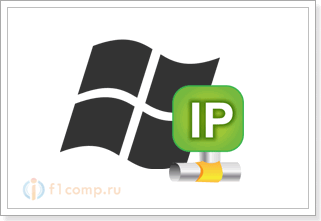
- 1091
- 56
- Cristian Collazo
Contenido
- Configuración de IP y DNS en Windows 8 (8.1)
- Instrucciones para Windows 7
- Configuración de IP y DNS de recibo automático (o instalación de estática) en Windows XP
Muy a menudo, respondiendo a los comentarios sobre la solución de algún problema con el funcionamiento de una conexión a Internet en un cable de red, o Wi-Fi, le aconsejo que verifique la configuración para obtener IP y DNS para una determinada conexión (inalámbrica o encendida una red local). Dado que es una configuración incorrecta para obtener direcciones IP y DNS que a menudo causan diferentes errores y falta de Internet en una computadora.
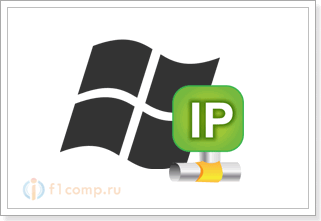 En este artículo, escribiré en detalle (y mostraré en capturas de pantalla) cómo verificar la configuración de IP y DNS para la conexión deseada, cómo establecer la recepción automática de IP y cómo establecer direcciones estáticas. Ya he escrito sobre esto más de una vez en diferentes artículos, pero cuando esta información está en un artículo separado, será mejor y más conveniente. También mostraré cómo hacer todo esto en un sistema operativo específico de Windows 8, Windows 7 y Windows XP. No hay diferencias fuertes, pero es mucho más fácil hacer algo si la instrucción está escrita específicamente para su sistema.
En este artículo, escribiré en detalle (y mostraré en capturas de pantalla) cómo verificar la configuración de IP y DNS para la conexión deseada, cómo establecer la recepción automática de IP y cómo establecer direcciones estáticas. Ya he escrito sobre esto más de una vez en diferentes artículos, pero cuando esta información está en un artículo separado, será mejor y más conveniente. También mostraré cómo hacer todo esto en un sistema operativo específico de Windows 8, Windows 7 y Windows XP. No hay diferencias fuertes, pero es mucho más fácil hacer algo si la instrucción está escrita específicamente para su sistema.
¿Por qué hay un problema con la conexión a Internet si se exhiben IP y DNS incorrectamente??
Todo es muy simple. Por ejemplo, hay dos conexiones en la computadora, digamos, dos maneras se conectarán a Internet: Wi-Fi - Conexión de red inalámbrica, y en el cable de red - coneccion LAN. Si, por ejemplo, no tiene Wi-Fi en una computadora, entonces solo habrá una conexión de red, pero esto no es importante.
Entonces, para cada conexión, puede establecer una dirección IP, una máscara de subred, puerta de enlace principal y DNS. O, para establecer la recepción automática de estos parámetros. Es muy importante.
El problema puede ser que, por ejemplo, alguna dirección IP estática se establece en su computadora (no importa, para un adaptador inalámbrico o conectar una red local). Por ejemplo, la configuración permaneció directamente al proveedor o a otra red. Pero una dirección estática está indicada allí, tal vez usted mismo experimentó con algo, y él se quedó allí. Usted, digamos, ha instalado un nuevo enrutador Wi-Fi e intenta conectar su PC a él, o una computadora portátil. Por cable o wi-fi. La computadora, por supuesto, está tratando de conectarse con la IP (y otros parámetros) que se especifican en las propiedades de la conexión. Y el problema es que el enrutador no quiere conectar una computadora con tales direcciones estáticas, quiere emitir una IP automáticamente, que la computadora no acepta.
Aquí está el conflicto en la conexión y el trabajo de la conexión a Internet. Puede ocurrir el mismo problema cuando se conecta directamente al proveedor. Por ejemplo, el proveedor proporciona IP y los parámetros restantes automáticamente, y desea conectarse a él con una dirección IP estática específica. No habrá conexión, o habrá pero con un error. Y en el primer y segundo caso, solo necesita establecer la recepción automática de IP y DNS. Dado que los enrutadores Wi-Fi, como regla, dan todas las direcciones automáticamente.
Reverso: cuando necesite configurar IP y otras direcciones manualmente
Puede ser tal que, por ejemplo, la distribución automática de IP (servidor DHCP) está deshabilitada en un enrutador Wi-Fi). En este caso, en las propiedades de una determinada conexión en la computadora, debe establecer una determinada dirección IP estática, puerta de enlace, máscara y DNS.
O cuando el proveedor proporciona Internet utilizando la tecnología de IP estática. Es necesario establecer ciertas direcciones manualmente. Puede hacer esto con el consejo que encontrará a continuación.
Qué errores pueden deberse a la configuración incorrecta para obtener direcciones IP y DNS?
Los errores pueden ser muy diferentes. El más popular: "sin acceso a Internet". En Windows 8 y 8.1. El estado de la conexión es "limitado" (aunque también se alegra de otras razones). Además, puede haber un problema con la recepción interminable de las direcciones IP.
Estos problemas pueden surgir tanto cuando se conectan a través de Wi-Fi como en un cable de red.
Si las direcciones DNS están establecidas incorrectamente, o problemas con su recibo automático, entonces puede haber un problema con el descubrimiento de algunos sitios y el error 105 (net :: err_name_not_resolved). En este caso, debe establecer la recepción automática de DNS o indicar direcciones estáticas (escribí sobre esto en el artículo que está arriba).
Configuración de IP y DNS en Windows 8 (8.1)
Haga clic con el botón derecho del mouse en el icono de red, en el panel de notificaciones. Elegir Centro de control de redes y acceso total. Además, en la nueva ventana, haga clic en Cambiar la configuración del adaptador. Se abrirá una ventana con conexiones a Internet disponibles.
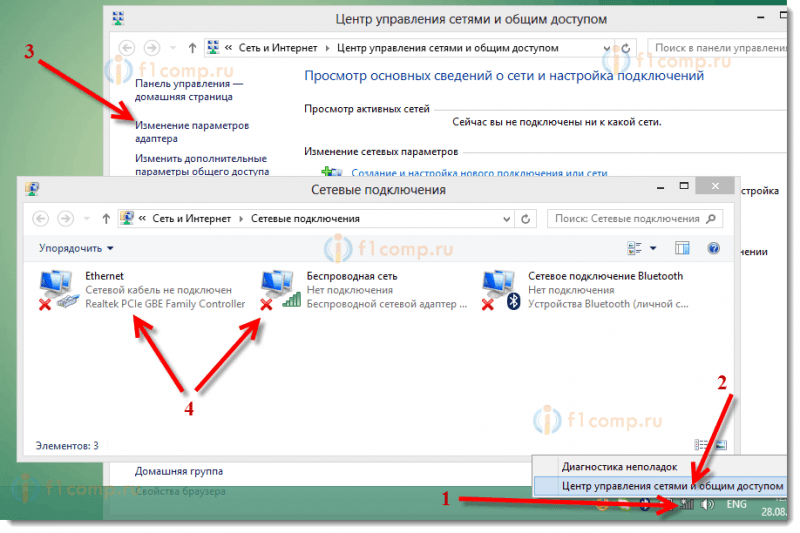 Si necesita cambiar los parámetros para conectarse a través del cable de red, haga clic en el adaptador con el botón derecho del mouse Éternet. Si para conectarse a través de Wi-Fi, entonces conectando Red inalámbrica. Seleccione un artículo Propiedades.
Si necesita cambiar los parámetros para conectarse a través del cable de red, haga clic en el adaptador con el botón derecho del mouse Éternet. Si para conectarse a través de Wi-Fi, entonces conectando Red inalámbrica. Seleccione un artículo Propiedades.
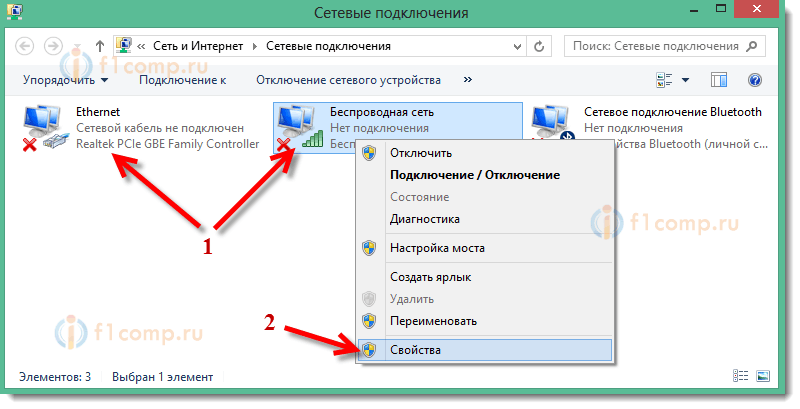 A continuación, resalte el elemento en la lista Protocolo de Internet versión 4 (TCP/IPv4) y haga clic en el botón Propiedades.
A continuación, resalte el elemento en la lista Protocolo de Internet versión 4 (TCP/IPv4) y haga clic en el botón Propiedades.
En la nueva ventana, puede mostrar la recepción automática de las direcciones para este adaptador (haber asignado elementos para recibir una dirección IP automáticamente y recibir la dirección del servidor DNS automáticamente), o establecer la dirección en estática en estado.
Después de hacer cambios, no olvide aplicar la configuración haciendo clic en el botón DE ACUERDO.
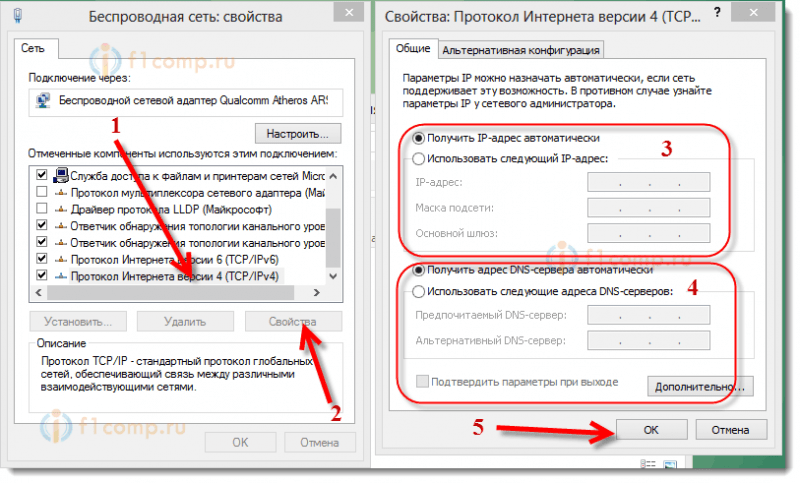 Reiniciar la computadora e intente conectarse a Internet.
Reiniciar la computadora e intente conectarse a Internet.
Instrucciones para Windows 7
En Windows 7, todo se hace de la misma manera que en Windows 8. Sería posible no escribir por separado para los siete, pero que sea.
Button mouse derecho en el icono de red, luego seleccione el elemento Centro de control de redes y acceso total. Luego hacemos clic en yLa visión de los parámetros del adaptador, Y nuevamente, haga clic en el adaptador con el botón derecho del mouse, cuyas propiedades queremos cambiar. Elegimos en el menú Propiedades. Como esto:
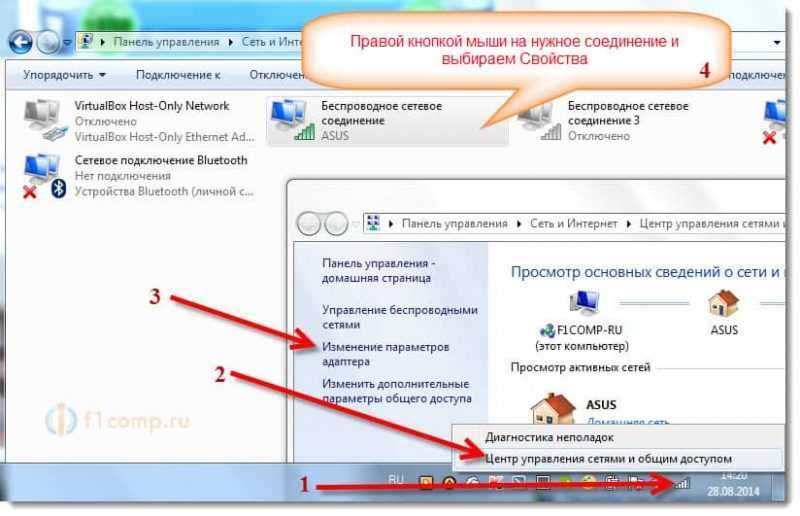 Destacamos el artículo Protocolo de Internet versión 4 (TCP/IPv4) y haga clic en el botón Propiedades. Indique los IP y DNS necesarios, o instale su recibo automático, y haga clic en DE ACUERDO.
Destacamos el artículo Protocolo de Internet versión 4 (TCP/IPv4) y haga clic en el botón Propiedades. Indique los IP y DNS necesarios, o instale su recibo automático, y haga clic en DE ACUERDO.
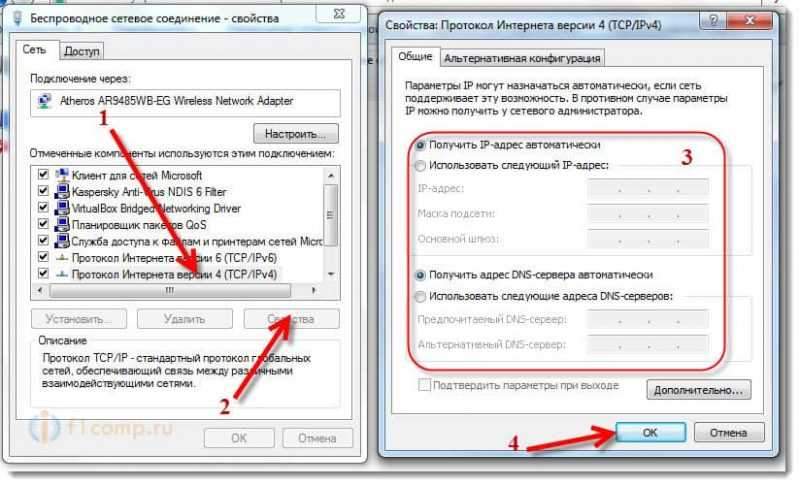 Todo está listo, como puedes ver, nada complicado.
Todo está listo, como puedes ver, nada complicado.
Configuración de IP y DNS de recibo automático (o instalación de estática) en Windows XP
Prensa Comenzar Y abrir Panel de control. Entonces escoge Conexión de red e internet.
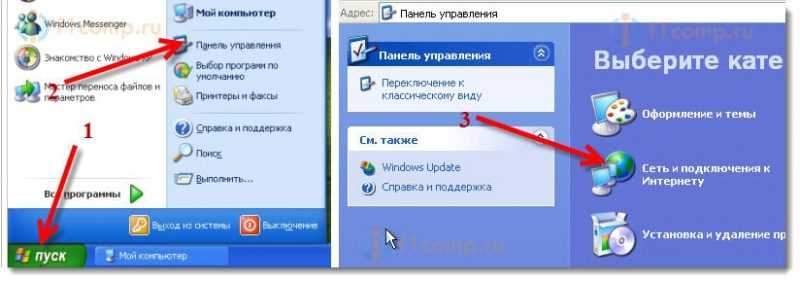 A continuación, seleccione el elemento Conexiones de red.
A continuación, seleccione el elemento Conexiones de red.
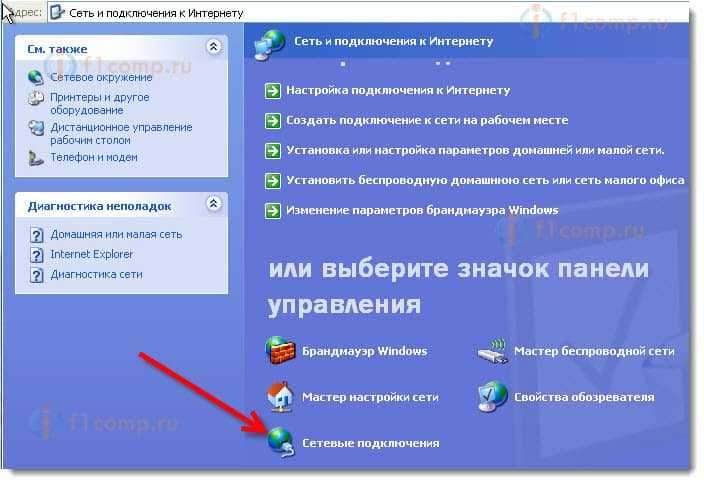 Vemos conexiones de red que están disponibles en nuestra computadora. Presione el botón derecho del mouse para la conexión deseada y seleccione Propiedades.
Vemos conexiones de red que están disponibles en nuestra computadora. Presione el botón derecho del mouse para la conexión deseada y seleccione Propiedades.
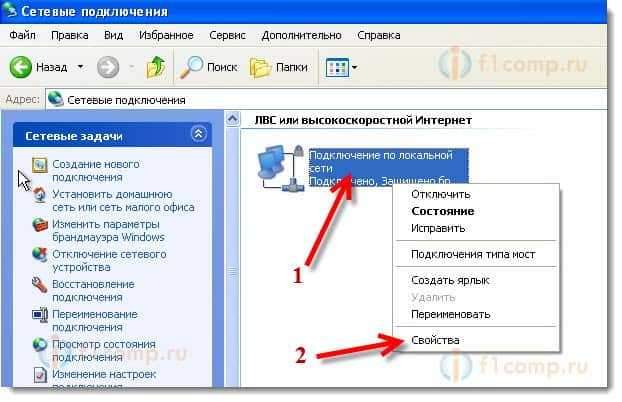 Resaltar el artículo Protocolo de Internet (TCP/IP) Y presione el botón Propiedades.
Resaltar el artículo Protocolo de Internet (TCP/IP) Y presione el botón Propiedades.
Como en los dos sistemas que escribí anteriormente, establecemos los parámetros de IP y DNS que necesitamos. Ya sea un recibo automático o configure direcciones estáticas y haga clic en DE ACUERDO.
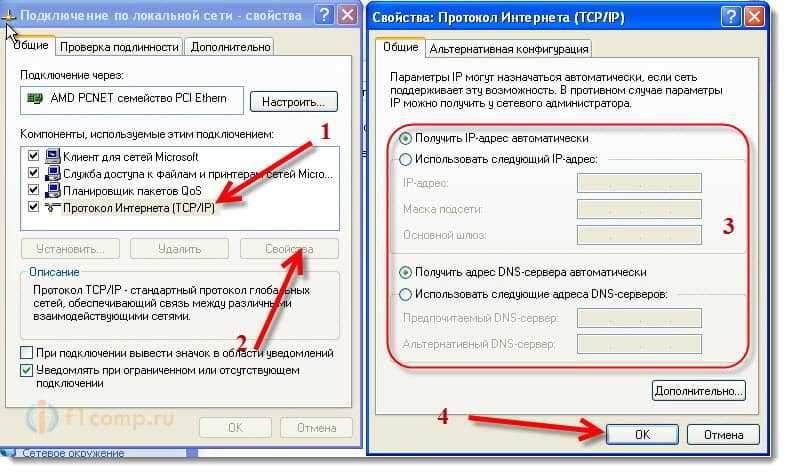 Todo, los parámetros del adaptador se cambian.
Todo, los parámetros del adaptador se cambian.
- « Cómo hacer que el trabajo en un Leptop sea cómodo?
- Cómo conectar el módem ADSL con el cable de red de enrutador Wi-Fi? Diagrama de conexión y configuración »

